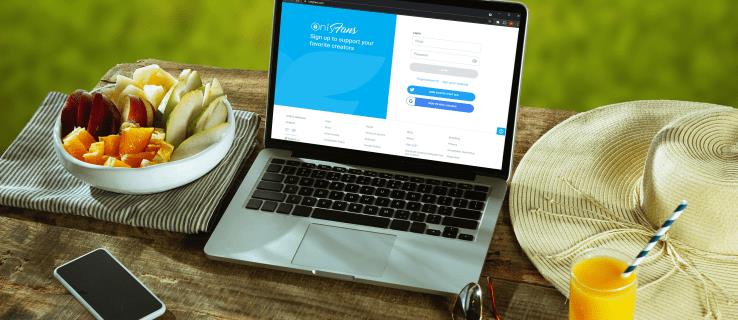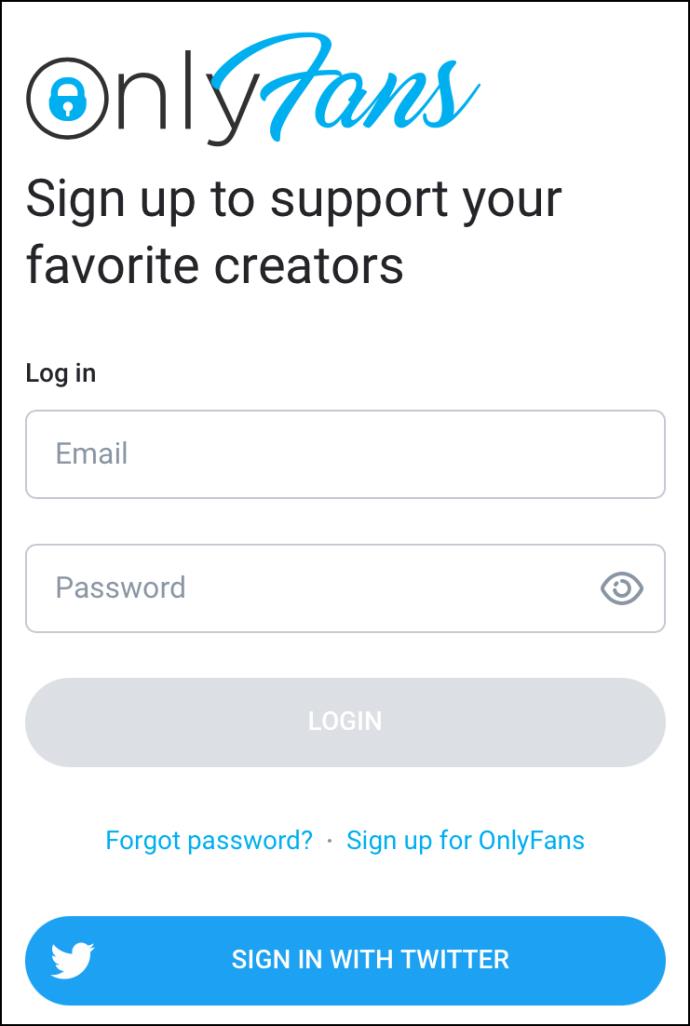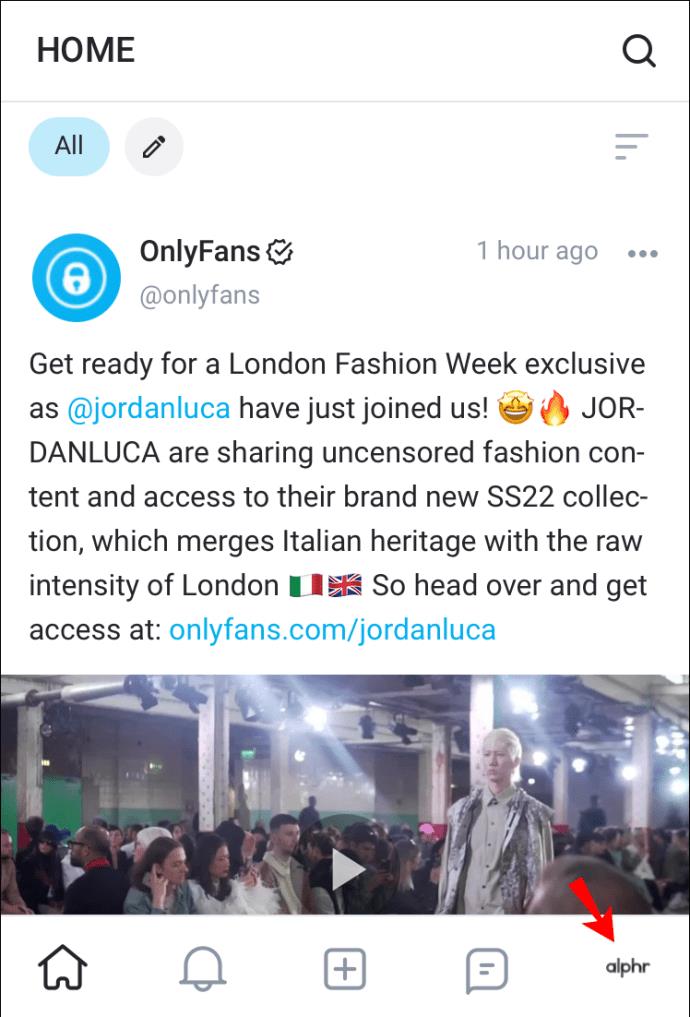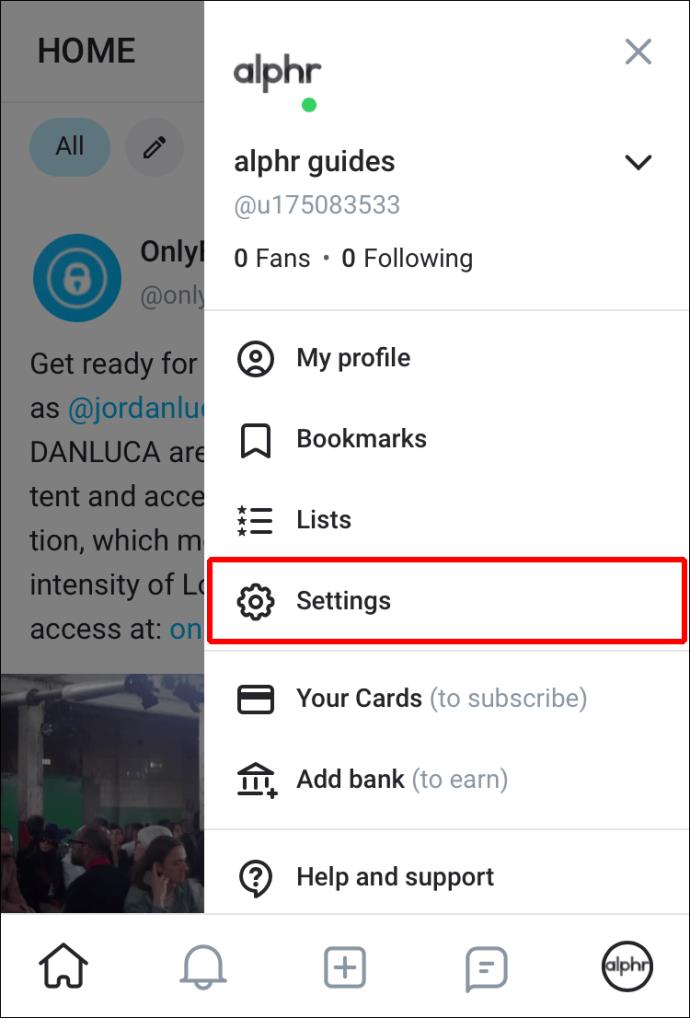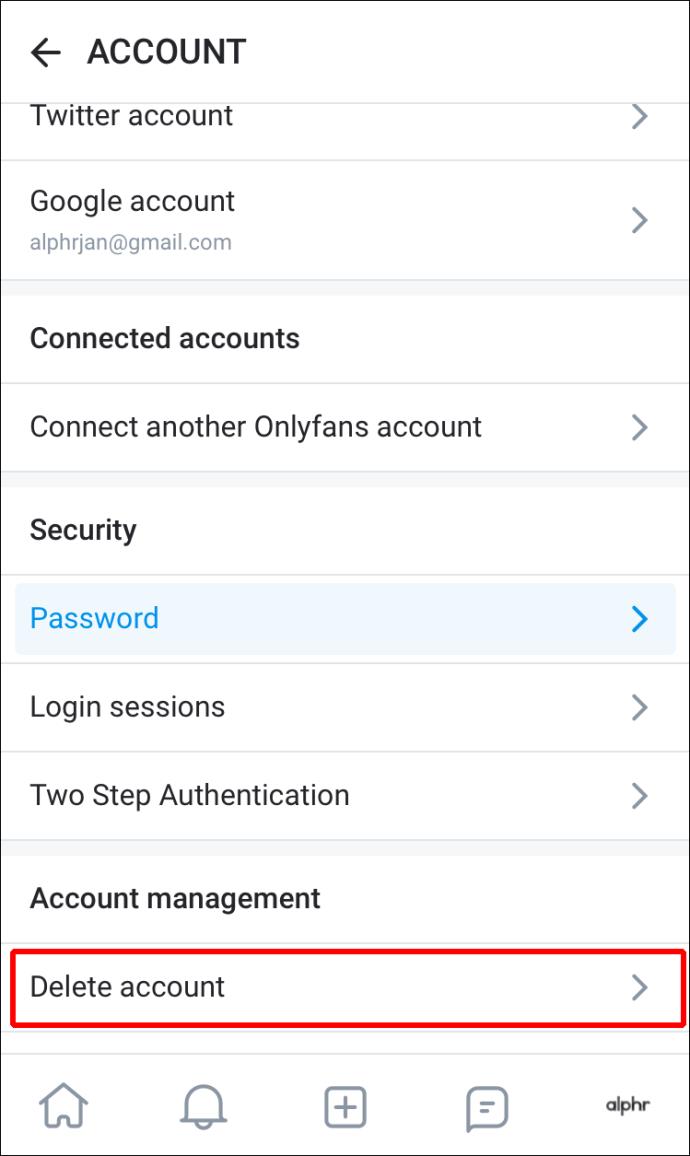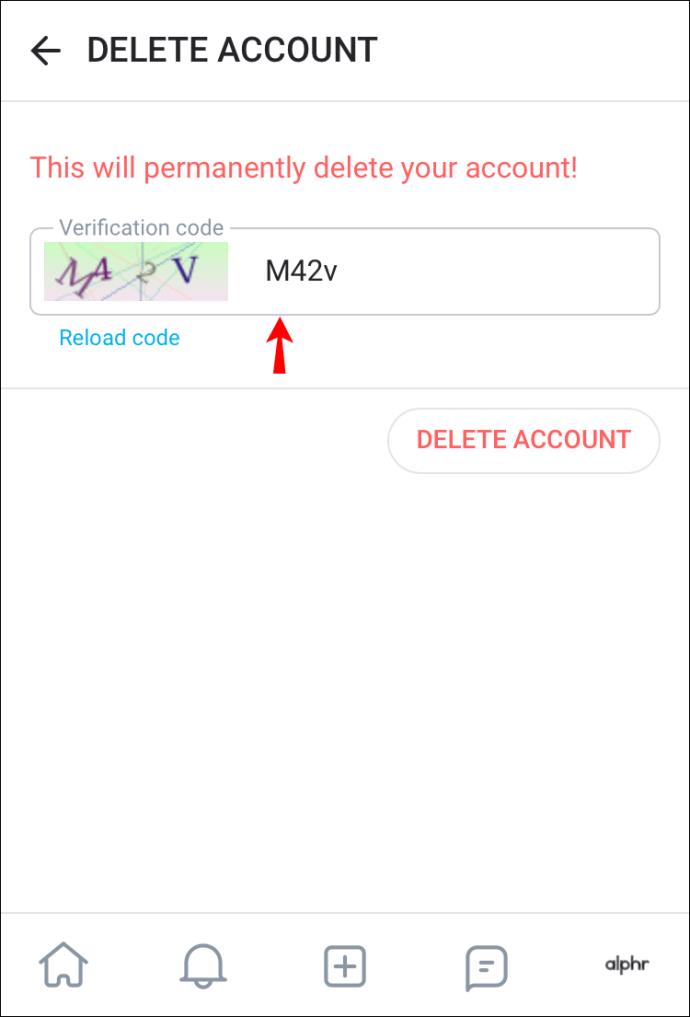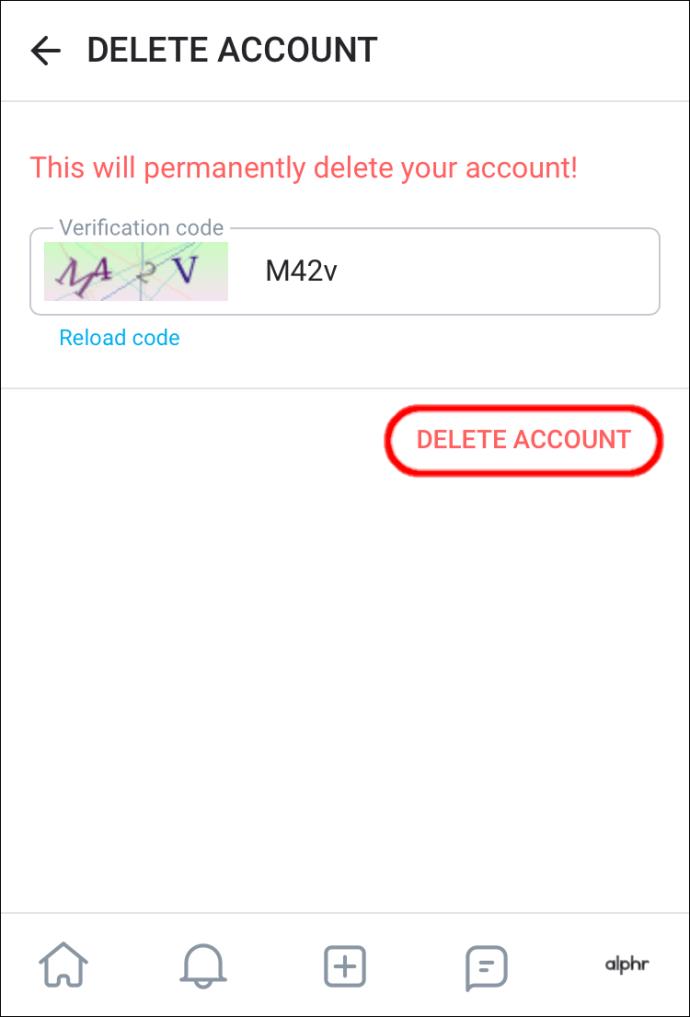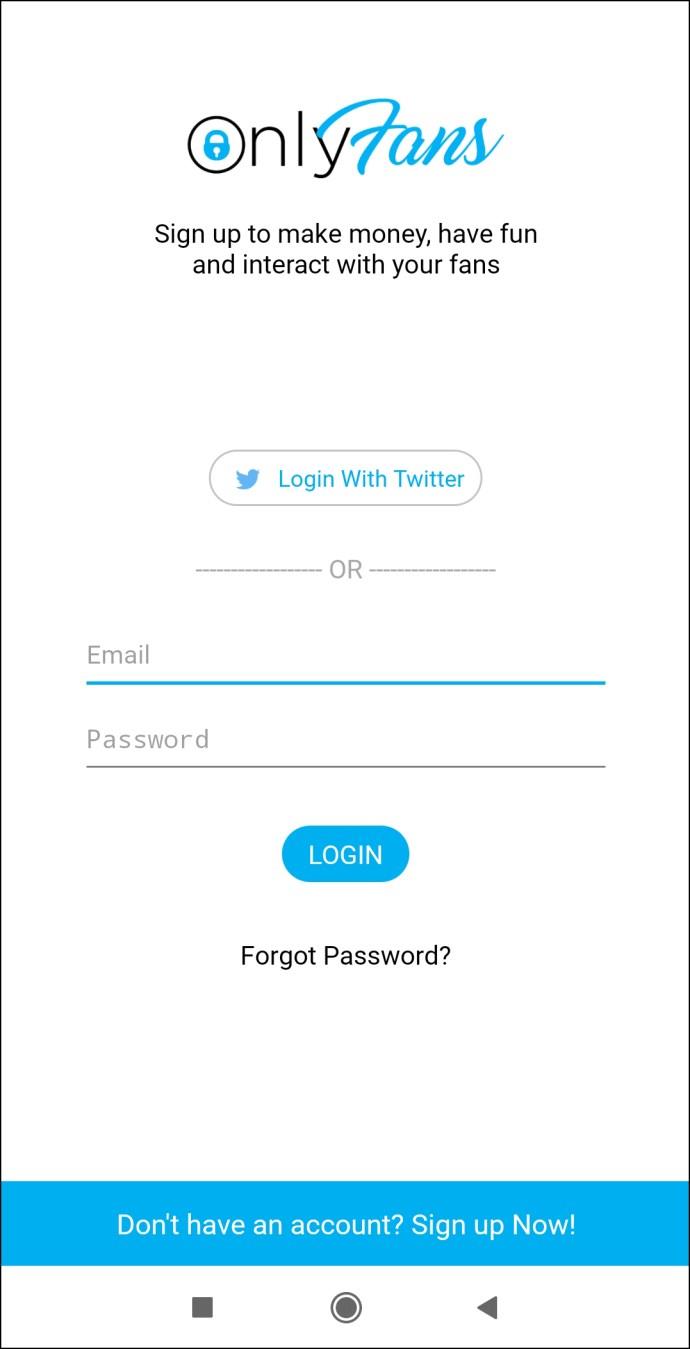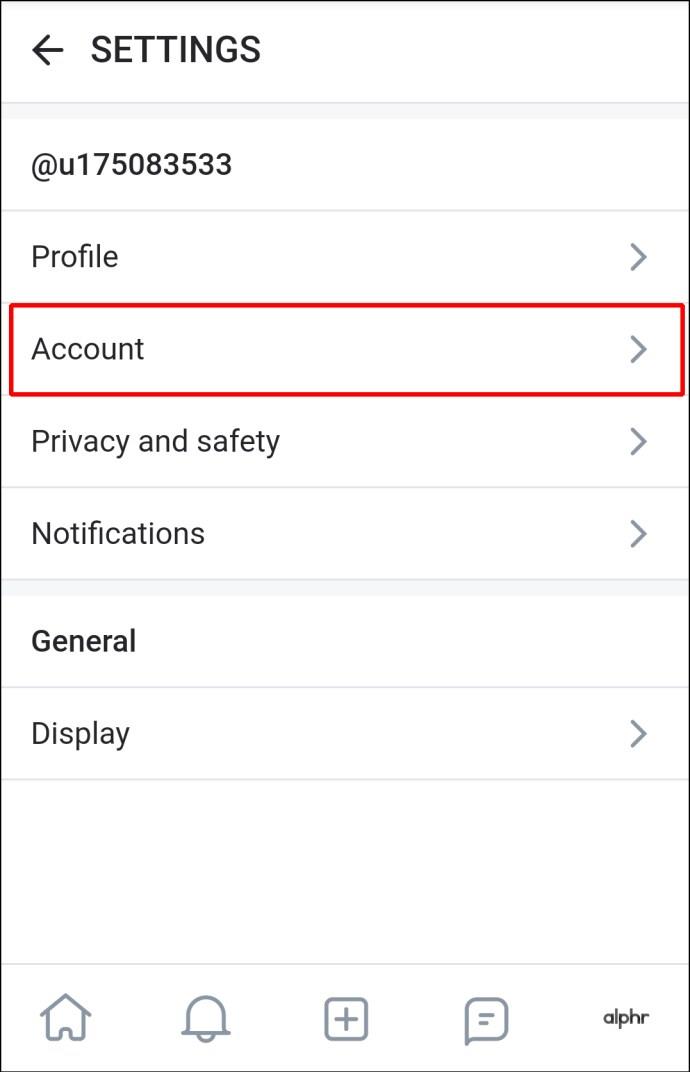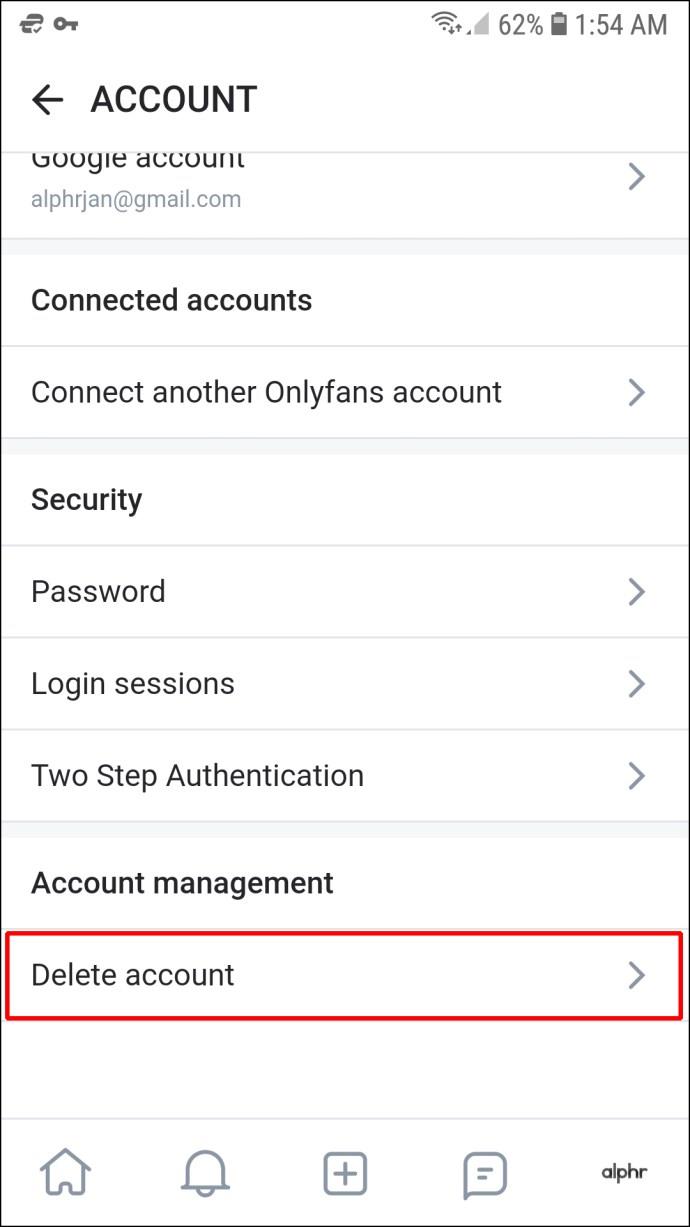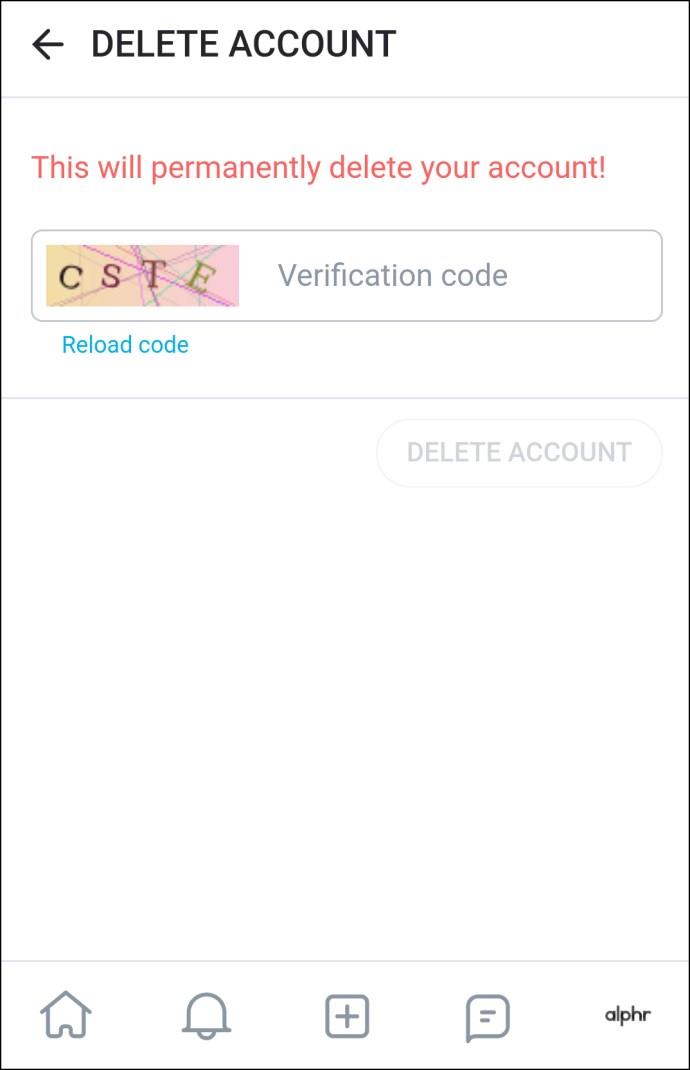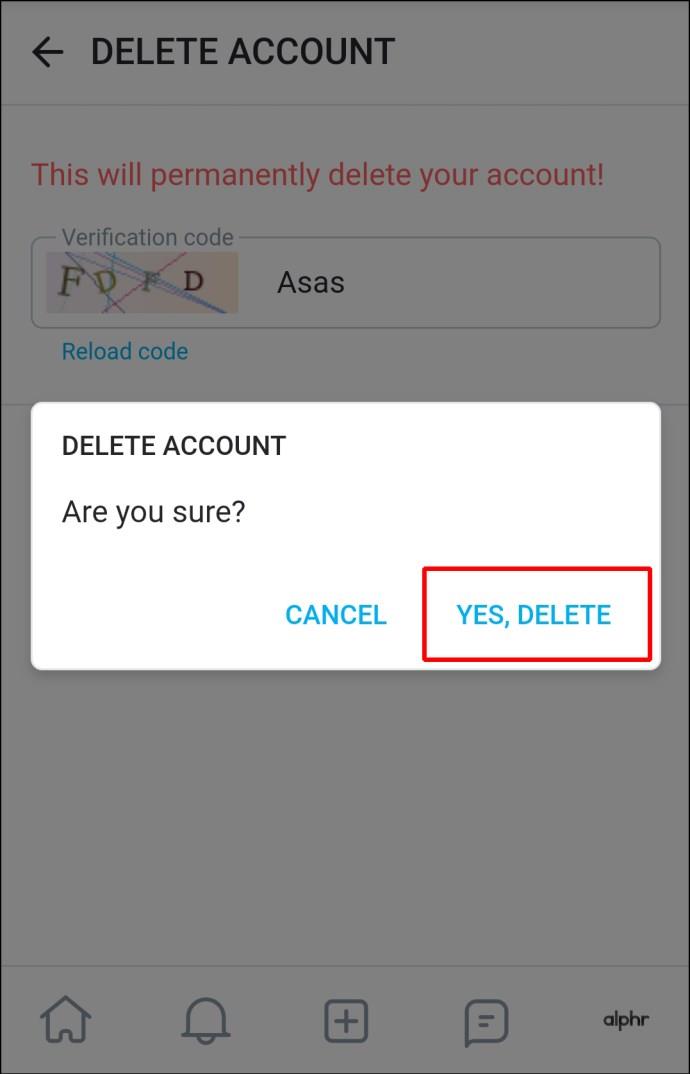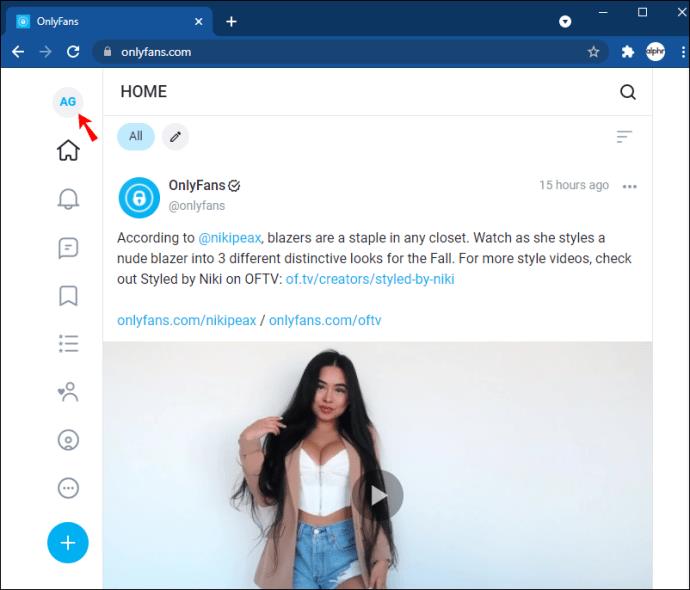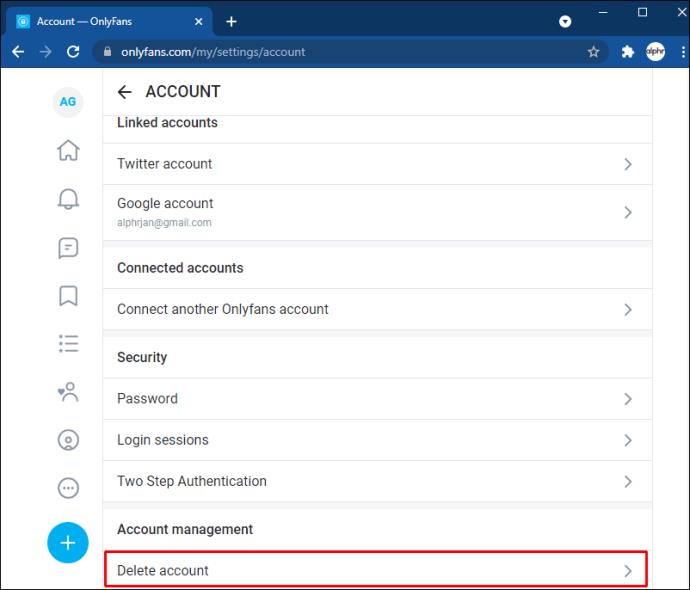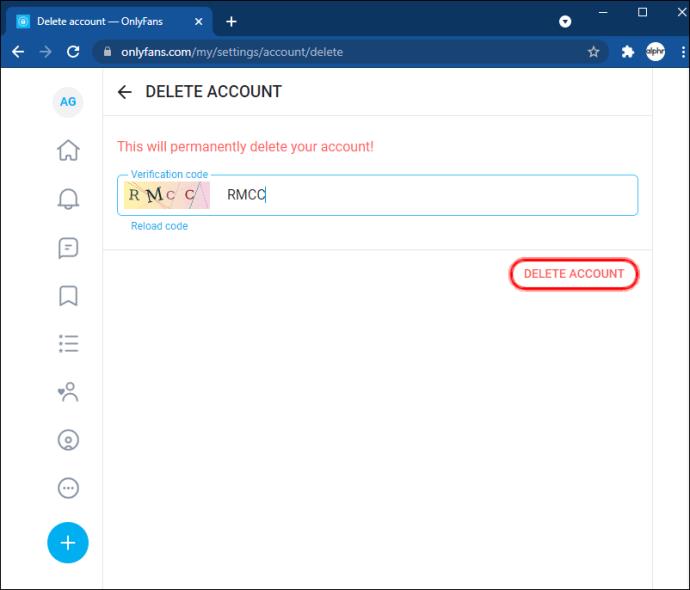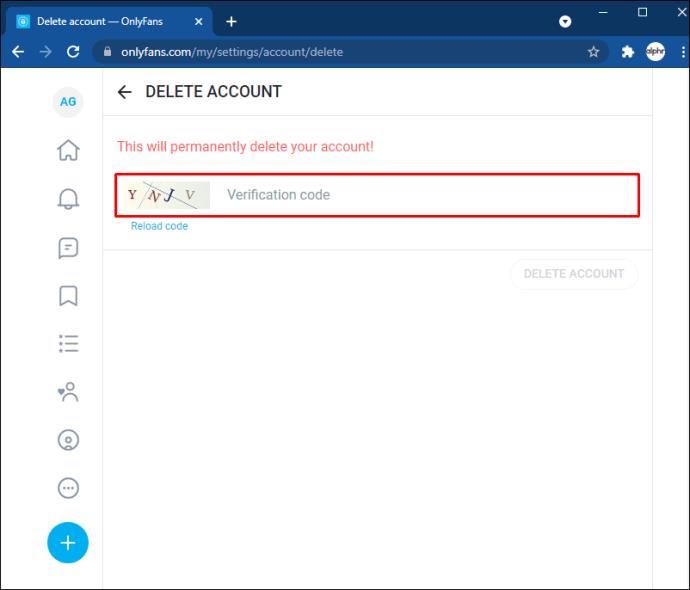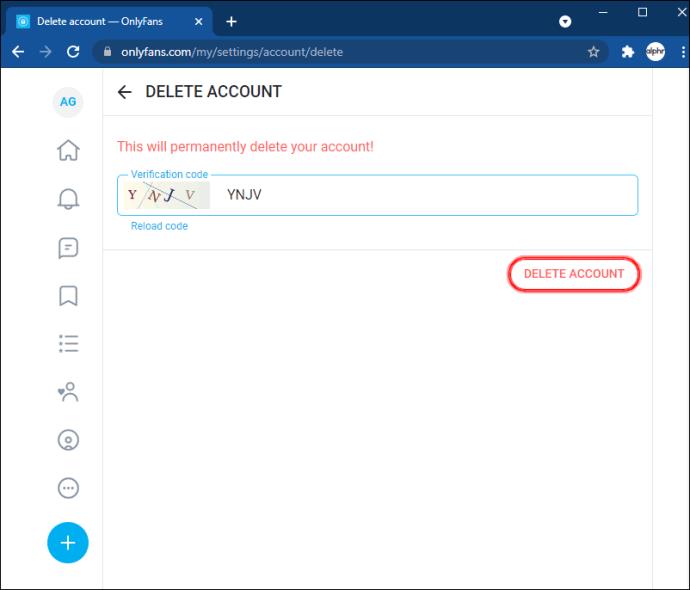Enlaces de dispositivos
Ya sea que sea un creador o suscriptor de OnlyFans, es posible que desee eliminar su cuenta en algún momento. Quizás ya no tenga tiempo para desarrollar contenido, o ya no desee pagar tarifas de suscripción a los diferentes canales. Eliminar su cuenta es relativamente simple, y si esto es algo que está buscando hacer, está en el lugar correcto. En este artículo, le mostramos cómo eliminar su cuenta de OnlyFans como suscriptor o creador.
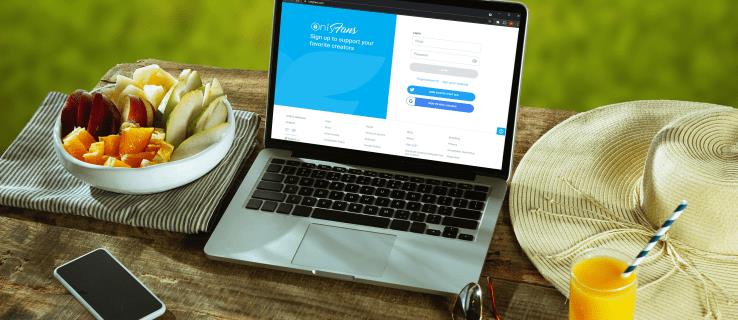
Cómo eliminar una cuenta de OnlyFans en un iPhone
Eliminar su cuenta de OnlyFans de su iPhone solo requiere unos pocos pasos:
- Abra su iPhone y ejecute su aplicación OnlyFans.
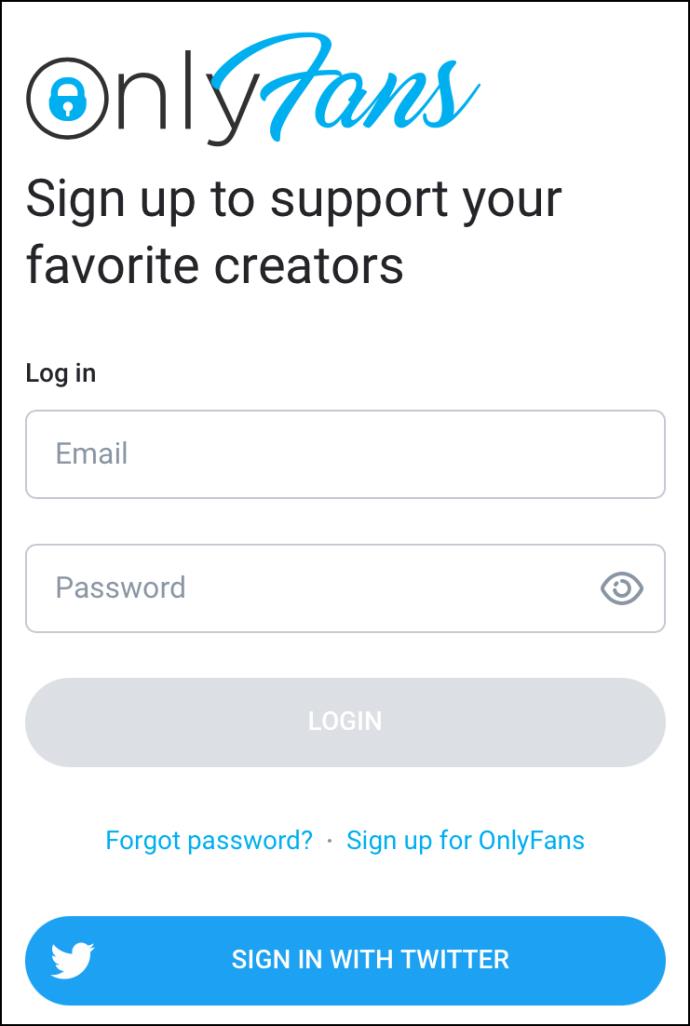
- En la pantalla de "Inicio" de la aplicación, navegue hasta la parte inferior derecha y haga clic en el pequeño ícono que parece una persona con un círculo alrededor.
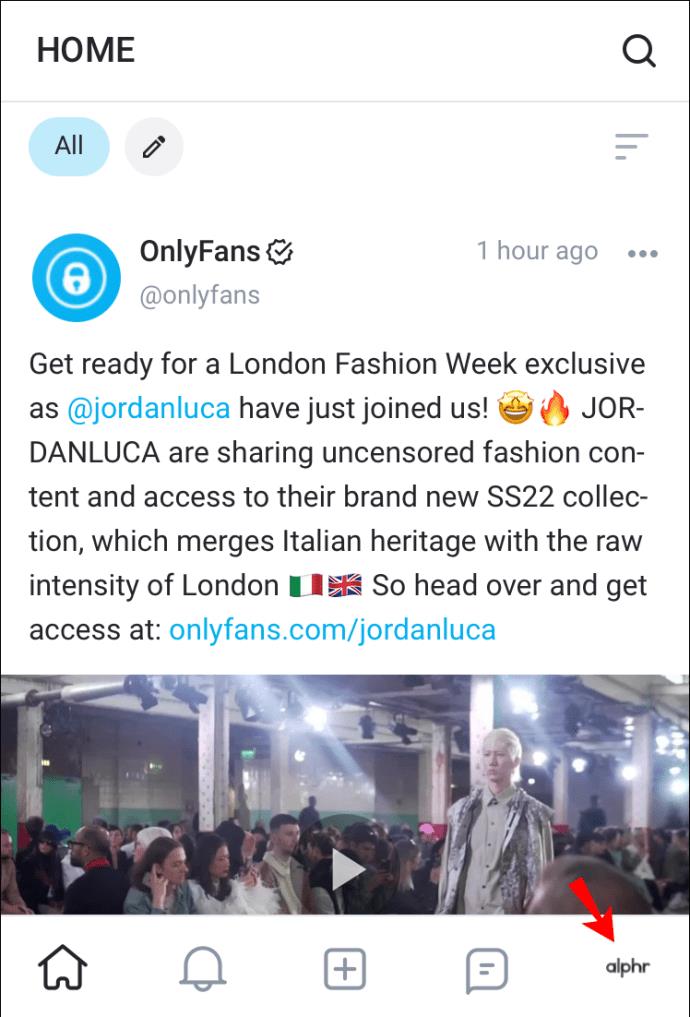
- En el menú desplegable que se abre, seleccione "Configuración".
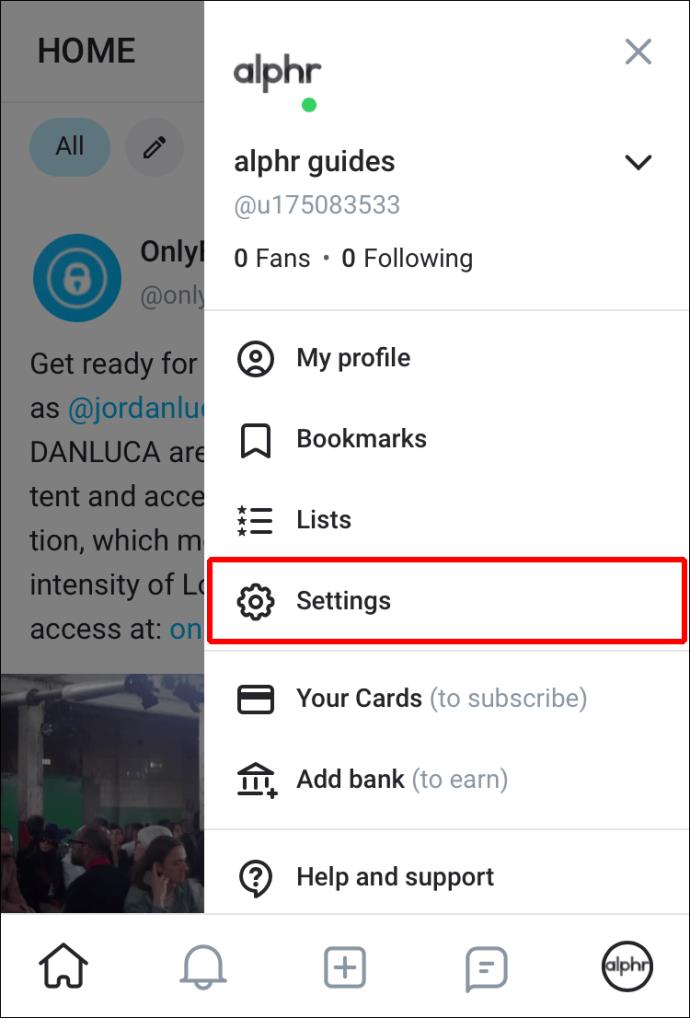
- En el menú "Configuración", toque "Cuenta". Desplácese por el menú de la cuenta hasta que encuentre la opción "Eliminar cuenta". Toca esto.
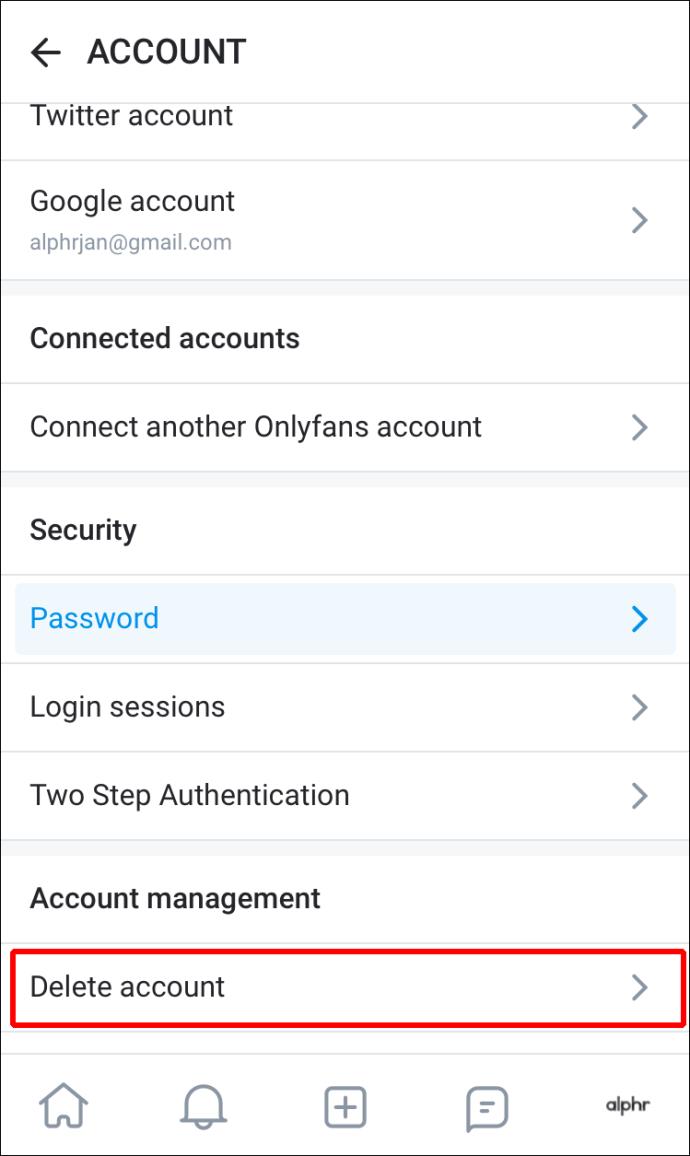
- Se abrirá la pantalla "Eliminar cuenta" y se proporcionará un formulario CAPTCHA. Deberá escribir los números y letras que ve en la imagen en la barra al lado.
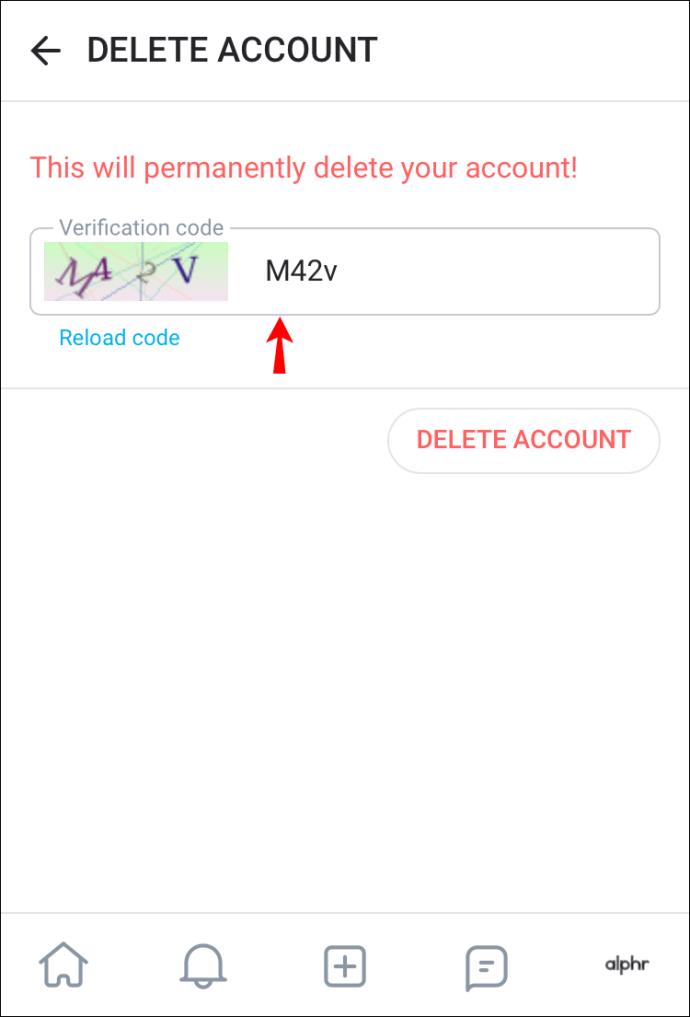
- Una vez que haya completado este código de verificación correctamente, el botón "Eliminar cuenta" a la derecha se volverá rojo. Haga clic en este botón para eliminar permanentemente su cuenta.
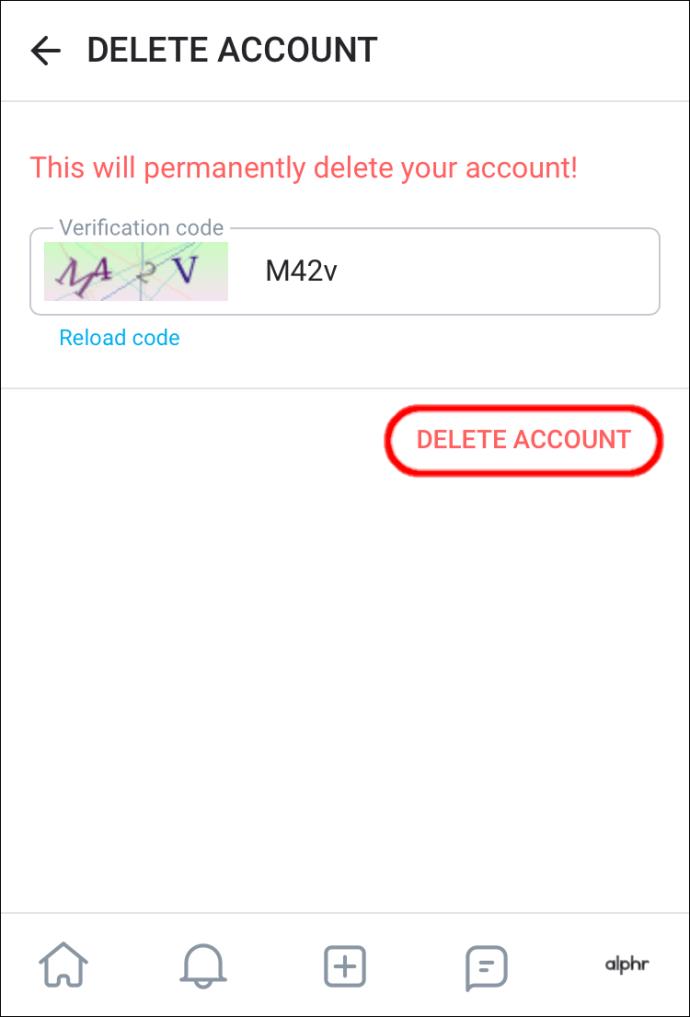
Eliminar su cuenta de creador de OnlyFans de su iPhone utiliza un proceso similar:
- Navegue a la aplicación OnlyFans en su iPhone y ábrala.
- En la pantalla de "Inicio", busque el icono en la esquina inferior derecha que parece un círculo con una persona dentro y haga clic en él.
- En el menú desplegable que aparece, desplácese hacia abajo para encontrar "Configuración" y selecciónelo.
- En el menú "Configuración", seleccione "Cuenta".
- Diríjase hacia abajo en el menú de la cuenta para encontrar "Eliminar cuenta" y tóquelo.
- Cuando se abra la pantalla, verá una barra de "Código de verificación". Ingrese los números y letras que ve en la imagen en la barra al lado.
- Cuando haya ingresado este código correctamente, el botón "Eliminar cuenta" debajo de él se volverá rojo y podrá presionarlo.
Como cuenta de creador, no se eliminará inmediatamente como lo haría una cuenta de suscriptor. En cambio, permanecerá deshabilitado hasta que todas las suscripciones a su cuenta hayan expirado. Deshabilitar el perfil significa que nadie puede crear una nueva suscripción a su perfil. Una vez que todas las suscripciones hayan expirado, OnlyFans eliminará su cuenta de forma permanente.
Cómo eliminar una cuenta de OnlyFans en un dispositivo Android
Si usa un dispositivo Android y tiene una cuenta de OnlyFans que desea eliminar, así es como se hace:
- Desbloquee su dispositivo Android y luego abra su aplicación OnlyFans.
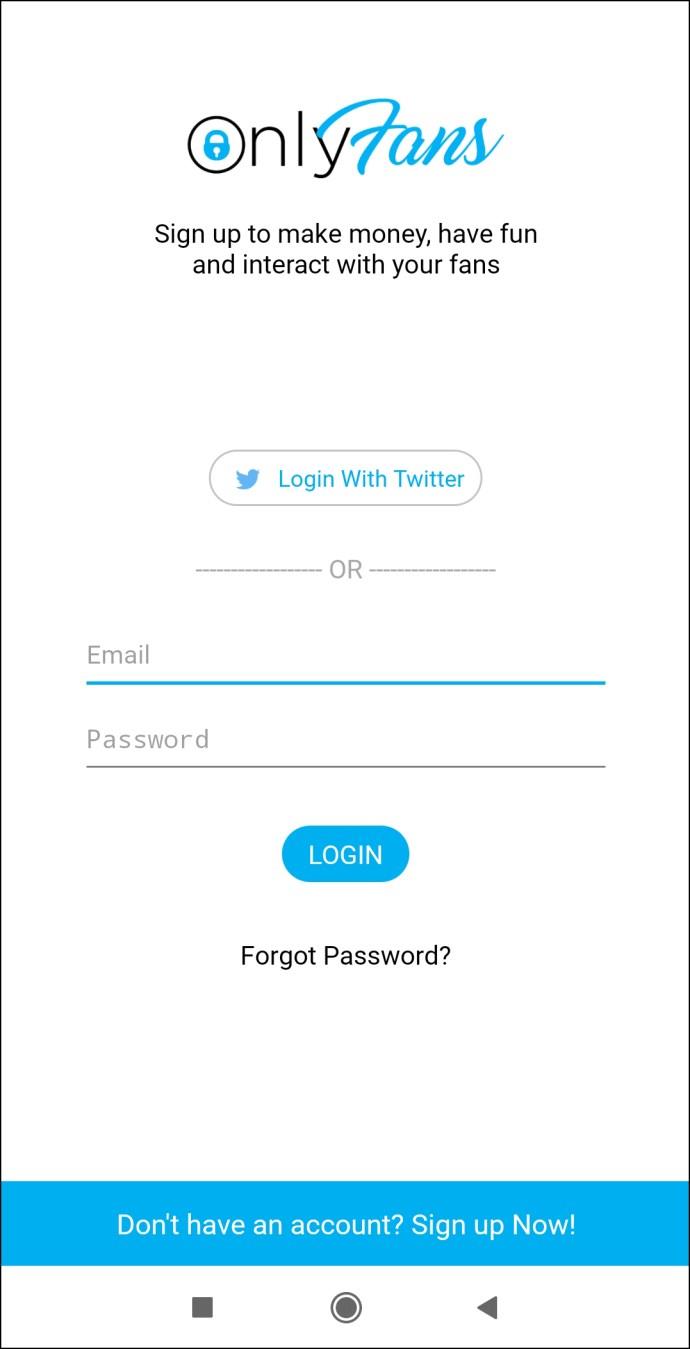
- Navega hasta la parte inferior de la pantalla y toca el ícono de "Perfil" (en el extremo derecho). En el menú que se despliega, seleccione "Configuración" y luego elija "Cuenta".
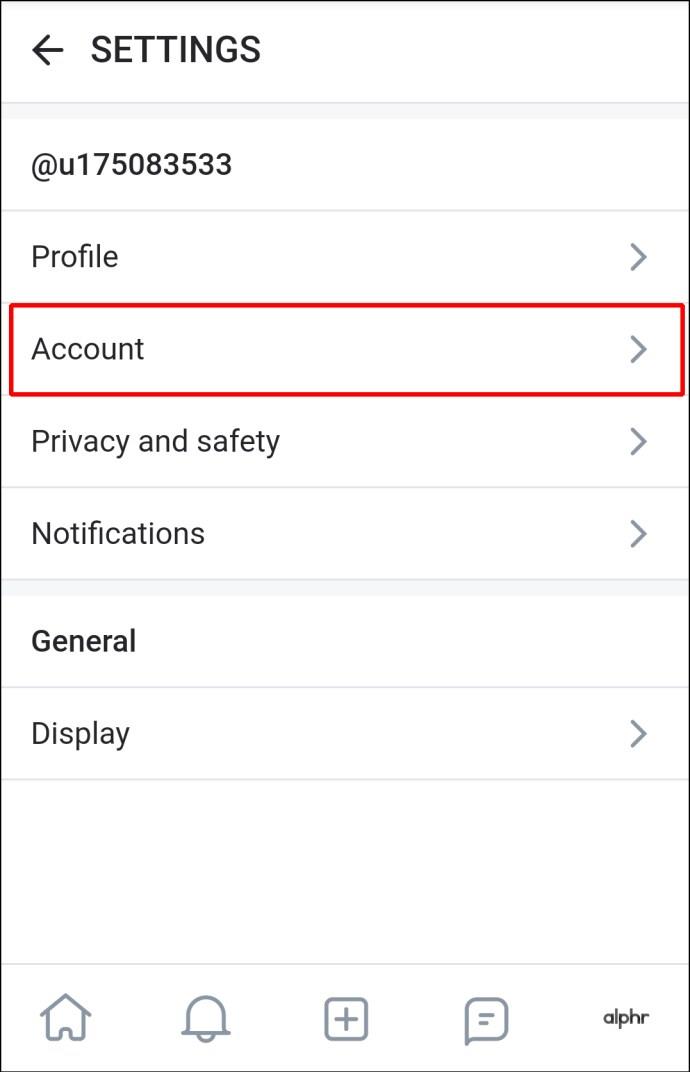
- En el menú "Cuenta", desplácese hacia abajo hasta que encuentre "Eliminar cuenta" y tóquelo.
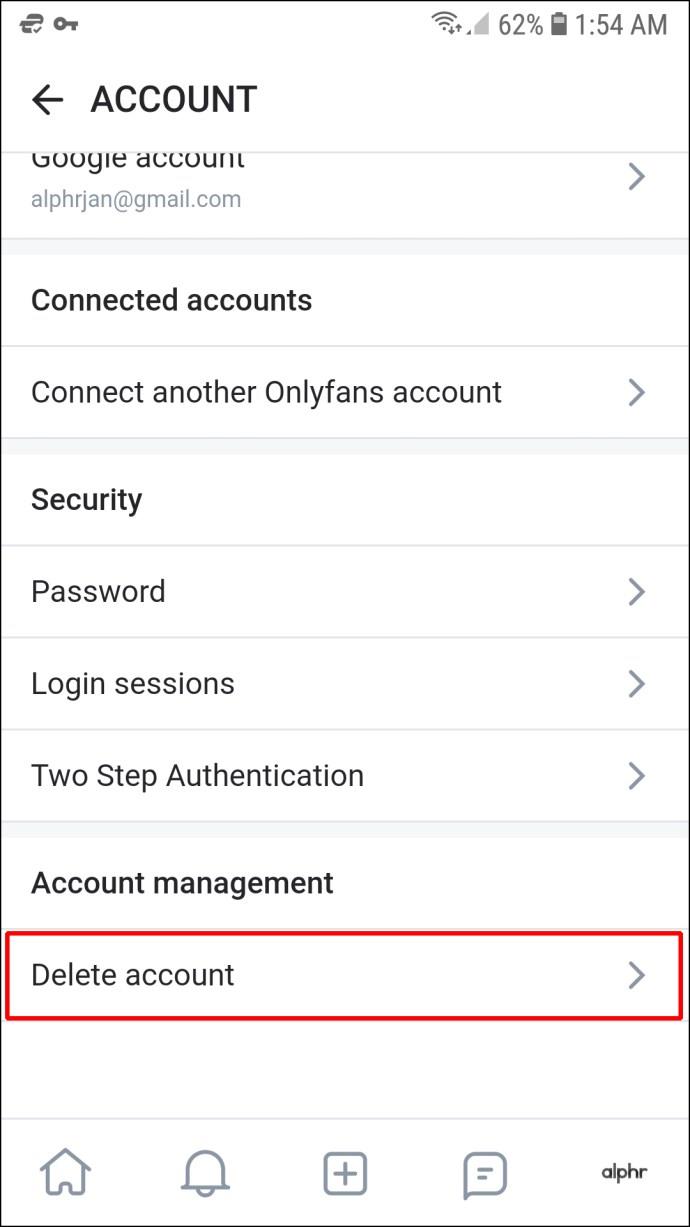
- En la página "Eliminar cuenta", escriba un código de verificación que coincida con los números y letras de la imagen en la pantalla. El botón "Eliminar cuenta" se activará y podrá tocarlo.
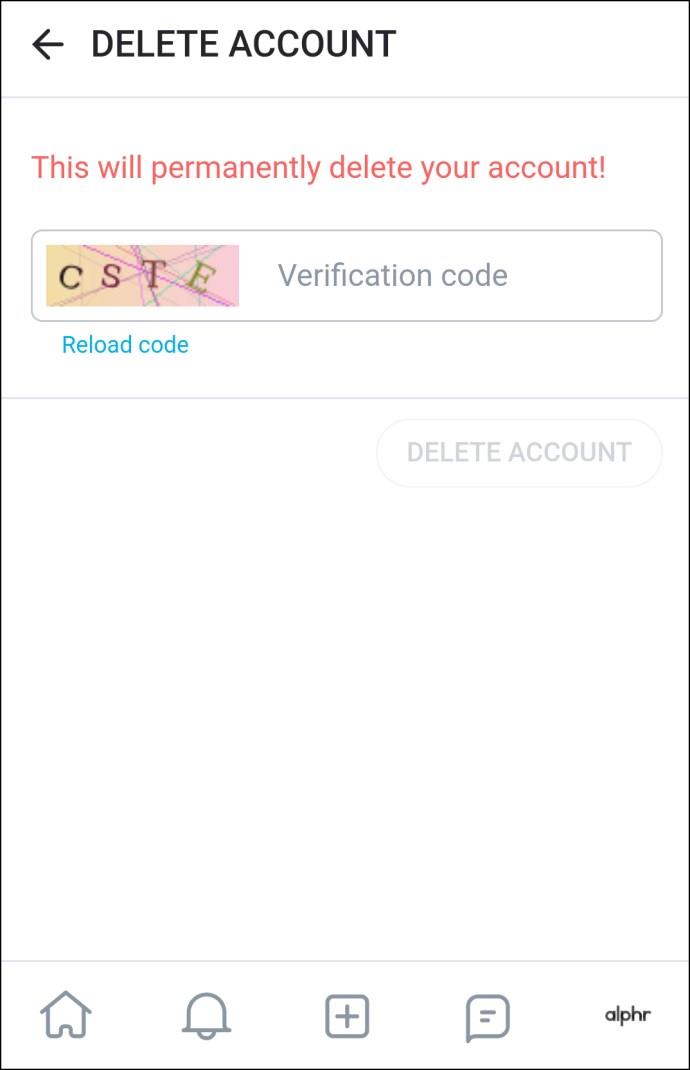
- Una ventana emergente le preguntará si está seguro de que desea eliminar la cuenta. Haga clic en "Sí, eliminar".
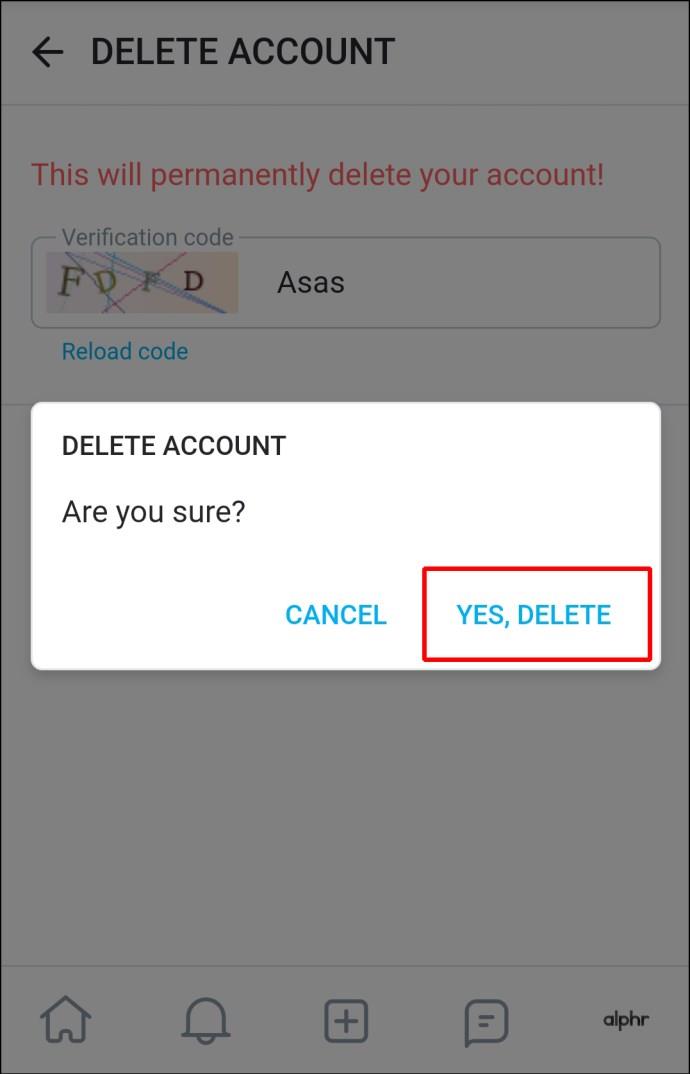
Para eliminar su cuenta de creador de OnlyFans en un dispositivo Android, deberá seguir estos pasos:
- Inicie OnlyFans en su dispositivo Android y navegue hasta el ícono "Perfil" en la parte inferior derecha de la pantalla.
- En el menú "Perfil", seleccione "Configuración" y luego "Cuenta".
- En el menú "Cuenta", desplácese hacia abajo hasta llegar a "Eliminar cuenta". Haz click en eso.
- En este menú, deberá completar un código de verificación que coincida con la imagen que se muestra en la pantalla. Después de haber escrito esto correctamente, el botón "Eliminar cuenta" se volverá de color rojo brillante. Tócalo.
- Un mensaje le preguntará si está seguro de que desea eliminar la cuenta. Seleccione "Sí, eliminar".
Debido a que su cuenta es una cuenta de creador, seguir estos pasos desactivará su cuenta y evitará nuevas suscripciones a su canal. Una vez que todas las suscripciones existentes hayan expirado, OnlyFans eliminará su cuenta de forma permanente.
Cómo eliminar una cuenta de OnlyFans desde una PC
Eliminar su cuenta de OnlyFans en su PC requiere algunos pasos diferentes. Asi es como se hace:
- Inicia sesión en OnlyFans.com.

- Haga clic en el ícono "Perfil" en la parte superior; se parece a una persona con un círculo a su alrededor.
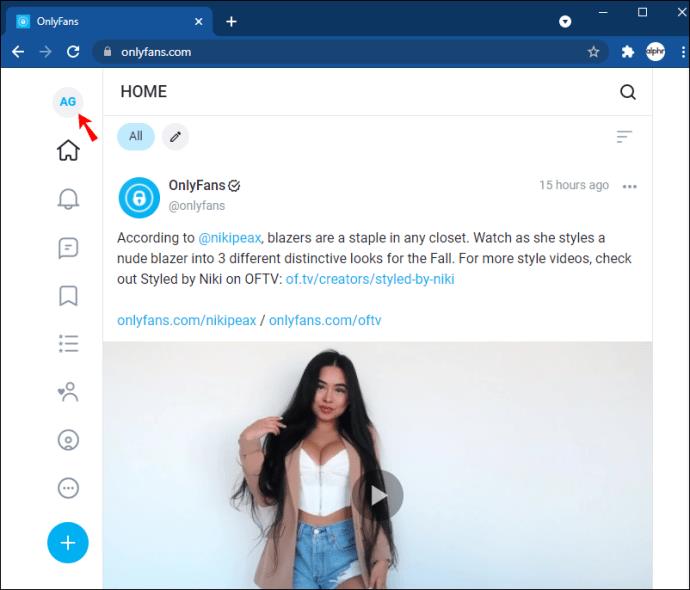
- Aparecerá un menú en el lado derecho de la pantalla. Busque la opción "Configuración" y haga clic en ella.

- En el lado izquierdo de la pantalla hay un menú; desde aquí, seleccione "Cuenta".

- En la página que se abre, desplácese hasta la parte inferior hasta que vea el encabezado "Eliminar cuenta". Haga clic en la flecha desplegable a la derecha e ingrese el código de verificación.
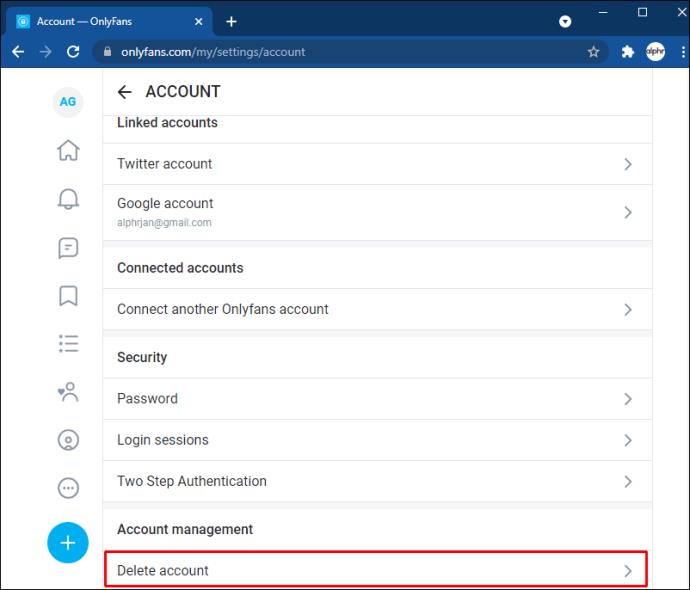
- El botón "Eliminar cuenta" debajo del código se volverá rojo. Haga clic en él para eliminar la cuenta.
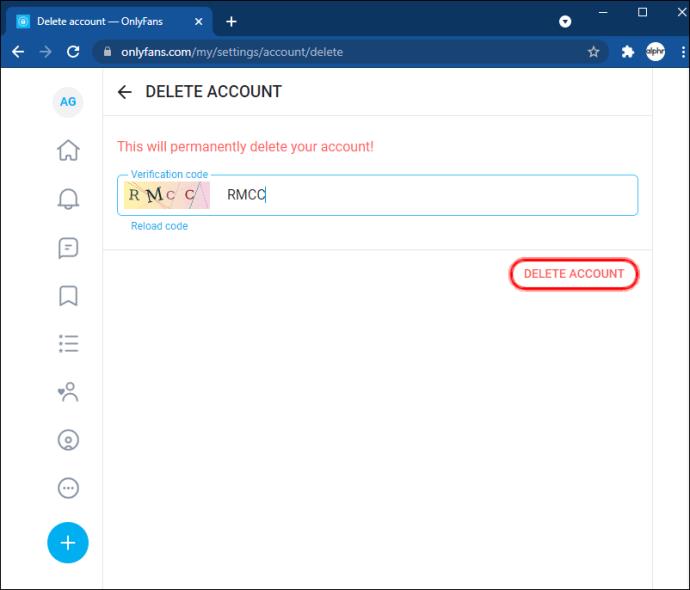
Como creador de OnlyFans, eliminar tu cuenta en una PC es relativamente sencillo:
- Navega a OnlyFans.com e inicia sesión.

- En la pantalla "Inicio", seleccione el ícono "Perfil" ubicado en el extremo derecho en la parte superior de la página. Aparecerá un menú a la derecha de la pantalla. En este menú, seleccione "Configuración".

- A continuación, se abrirá la página "Configuración". Habrá un menú a la izquierda de la pantalla; aquí encontrará "Cuenta". Haz click en eso.

- En la página "Cuenta", desplácese hacia abajo para encontrar el encabezado "Eliminar cuenta". A la derecha de este encabezado hay una flecha hacia abajo. Toque esto para revelar el código de verificación.
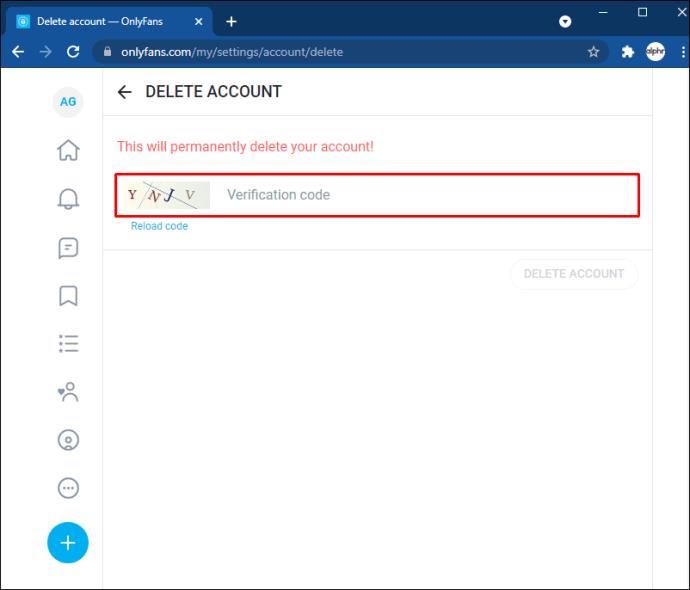
- Introduce el código que coincide con la imagen. El botón "Eliminar cuenta" se activará. Ahora puede hacer clic en esto para eliminar su cuenta.
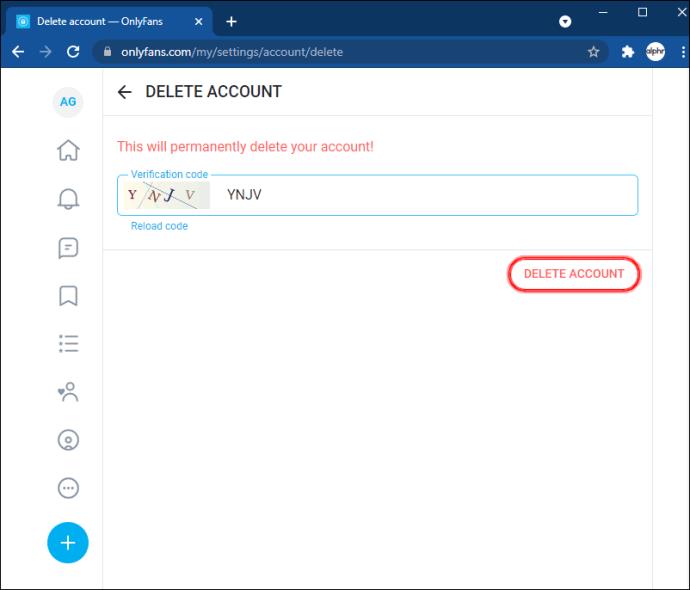
Es importante recordar que su cuenta solo se eliminará correctamente después de que caduque la última suscripción a su canal. Hasta entonces, su cuenta estará deshabilitada.
Cómo eliminar una cuenta de OnlyFans en un iPad
Eliminar su cuenta de OnlyFans en su iPad utiliza el mismo proceso que eliminarla de su iPhone. Estos pasos describen el proceso:
- Abra su iPad e inicie la aplicación OnlyFans. En la pantalla "Inicio", encontrará el icono "Perfil" en la parte inferior de la página, en el extremo derecho. Haga clic en este icono.
- En el menú que se abre, seleccione "Configuración" y luego "Cuenta".
- Desplácese por el menú "Cuenta" para encontrar "Eliminar cuenta". Toque esta opción y complete el código de verificación que se le presenta.
- El botón "Eliminar cuenta" se iluminará. Haga clic en él para eliminar la cuenta de forma permanente.
Como creador, seguirías el mismo proceso pero con un paso adicional:
- Inicie OnlyFans en su iPad y navegue hasta el ícono "Perfil" en el extremo derecho de la pantalla. Haga clic en este icono para abrir un menú.
- Desde aquí, elija "Configuración" y luego "Cuenta". En "Cuenta", busque "Eliminar cuenta" y haga clic en él.
- Aquí, deberá escribir un código de verificación.
- Toque el botón "Eliminar cuenta" que se activa después de ingresar el código de verificación con precisión.
Ahora, su cuenta se desactivará, lo que impedirá que se registren nuevos suscriptores. Su cuenta se eliminará de forma permanente después de que caduquen las suscripciones existentes.
Preguntas frecuentes adicionales
¿Qué hago si todavía tengo dinero en mi billetera?
Si tiene dinero en su billetera OnlyFans, aún puede eliminar su cuenta. Podrá continuar usando su cuenta y billetera durante aproximadamente un mes después de eliminar la cuenta para ayudarlo a gastar los fondos. Sin embargo, es esencial tener en cuenta que no puede transferir los fondos de su cuenta de OnlyFans a su cuenta bancaria o de PayPal.
Cuenta borrada
Eliminar su cuenta de suscriptor o creador de OnlyFans es relativamente simple una vez que sabe cómo hacerlo. Si sigue los pasos descritos en este artículo, cerrará su cuenta de forma permanente en poco tiempo.
¿Has borrado tu cuenta de OnlyFans? ¿Utilizó un proceso similar a los que se muestran en esta guía? Háganos saber en la sección de comentarios.